텔레그램을 PC에서 프로그램을 설치하지 않고 실행만 하면 되는 데스크톱 무설치 버전을 사용하는 방법에 대해 알아보겠습니다. 모바일 앱이 별도로 있지만 PC나 노트북에서 텔레그램 채팅과 함께 오래 작업하시는 분들의 경우 유용하게 이용하시면 좋을 것 같습니다.
텔레그램 무설치 버전 PC 사용법 1. 압축파일 풀고 실행하기
PC에서 브라우저를 이용하여 텔레그램 홈페이지(telegram.org)에 접속합니다. 홈 화면에서 상단의 앱 메뉴를 선택하면 모바일 앱이 아닌 PC에서 실행이 가능한 데스크톱 앱을 다운받을 수 있는 링크를 발견하실 수 있습니다.
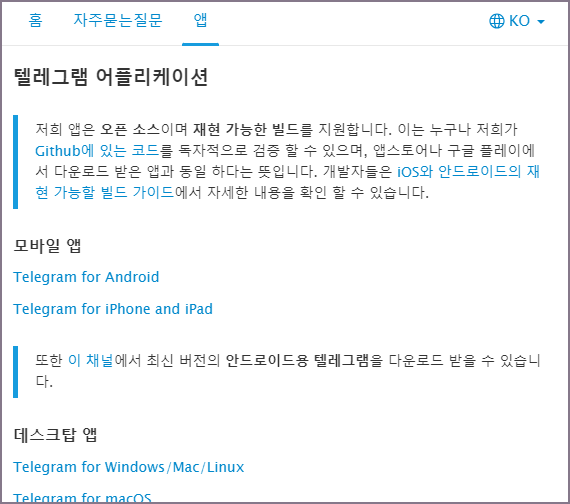
Telegram for Windows 링크를 먼저 클릭하고 텔레그램 데스크톱 화면으로 이동한 다음 '윈도우 x64 텔레그램 받는 방법 바로 아래에 보이는 '무설치 버전'을 선택하여 ZIP 압출파일을 PC의 특정 폴더로 다운로드하여 압축을 풀고 설치하시면 됩니다. 현재 다운로드한 파일명은 tportable-x64.X.XX.X.zip 형태의 이름을 가지고 있습니다.
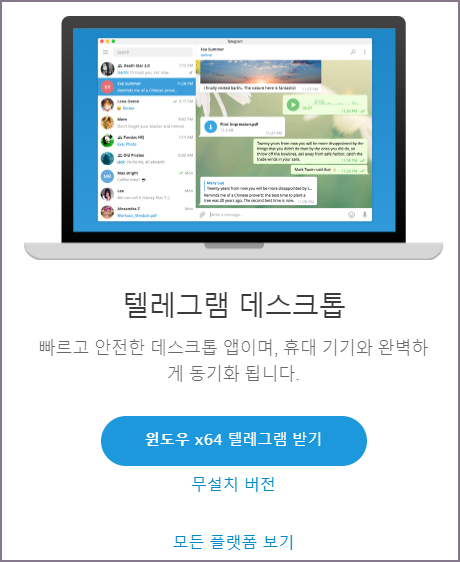
압출을 푼 폴더 안에 있는 실행파일(Telegram.exe)을 더블클릭하여 실행하면 아래와 같이 Telegram Desktop 프로그램이 시작되며 스마트 메시징(Start Messaging)과 한국어로 계속 중에서 '한국어로 계속'을 누르면 버튼 명칭이 '시작하기'로 변경됩니다. 이제 '시작하기' 버튼을 다시 눌러서 계속 진행하시면 됩니다.
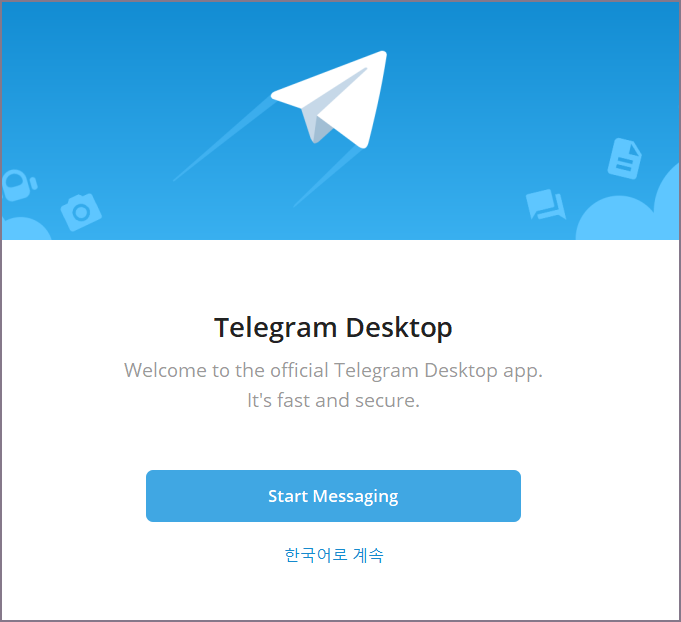
텔레그램 무설치 버전 PC 사용법 2. 모바일 앱 스캔 및 로그인
텔레그램의 무설치 버전을 압축을 풀고 실행하면 바로 대화를 시작할 수 있는 것이 아니라 모바일 텔레그램에서 PC 화면에 보이는 QR코드를 스캔해 주시거나 전화번호를 이용해 로그인하셔야 합니다.
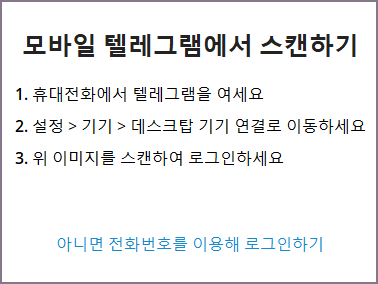
핸드폰에 설치된 텔레그램 앱을 시작한 다음 톱니바퀴 모양의 설정 아이콘을 클릭한 후 기기 메뉴를 선택하세요. 테스크탑 기기 연결 버튼을 누르고 핸드폰의 카메라로 PC 화면에 떠있는 QR코드를 스캔하면 로그인이 완료됩니다. 정상적으로 로그인이 완료된 PC와 같은 기기는 활성 세션으로 데스크톱의 정보를 알려주게 됩니다.
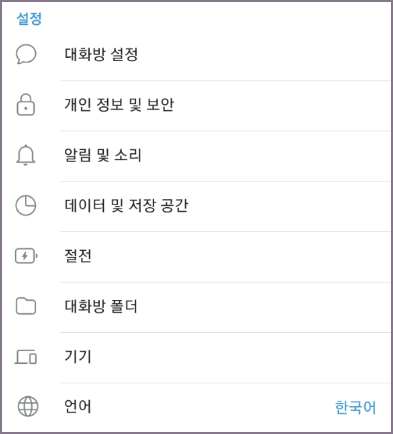
텔레그램 무설치 버전 PC 사용법 2. 텔레그램 데스크탑 버전 이용
텔레그램 데스크탑 버전을 이용하기 위한 방법 중 PC에 설치해서 이용하는 것이 아닌 실행 프로그램을 시작시키기만 하는 버전에 대해서 압축파일을 받아 압축을 풀고 이용해 보았습니다. 실행 파일은 데스크톱 시작 프로그램으로 고정해서 사용하시면 추후 지속 이용하는데 편리할 것 같습니다.
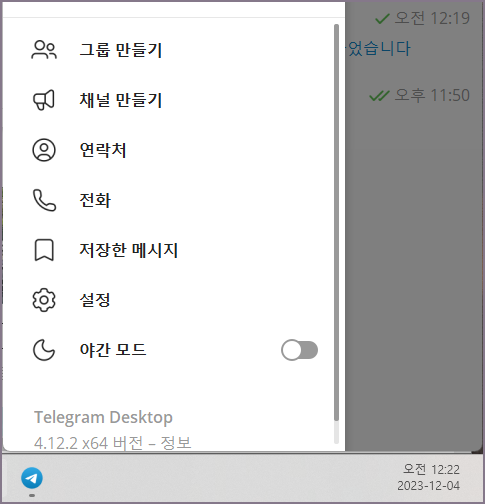
위의 이미지와 같이 실제 실행된 텔레그램 데스크탑 버전은 PC에서 실행된 또 하나의 메신저처럼 유용하게 이용하실 수 있습니다. 그리고 PC에서 브라우저를 이용하여 텔레그램 방으로 링크를 제공하는 콘텐츠를 이용 시 해당 텔레그램 방으로 텔레그램 데스크톱 버전의 애플리케이션을 열러 바로 이동이 가능해집니다.
그럼 지금까지 텔레그램 무설치 버전 PC 사용법에 대해서 알아보았습니다. 카톡에도 모바일 앱이 있고 카카오톡 PC 버전 이 있듯이 오랜 시간을 책상에서 작업하시는 분들이라면 텔레그램의 이용도 PC에서 사용할 수 있는 버전을 이용하시는 것이 작업 능률도 오르고 협업 활동에도 많은 도움이 될 것으로 기대합니다.
▶ 텔레그램 / 슬랙 / 카카오톡 관련 글 바로가기
[IT 인터넷 통신] - 텔레그램 앱 설치 및 가입방법 : 연락처와 채널 만들기 편 (Telegram 기초 사용법)
텔레그램 앱 설치 및 가입방법 : 연락처와 채널 만들기 편 (Telegram 기초 사용법)
텔레그램 모바일 앱을 설치하고 가입하는 방법에 대해 알아보겠습니다. Telegram 기초 사용법으로 친구와 대화를 시작하기 위해 연락처를 추가하고 채널을 만드는 정도만 다루겠습니다. 텔레그램
johblack.tistory.com
[IT 인터넷 통신] - 슬랙 PC용 홈페이지 첫 무료 사용법 (slack)
슬랙 PC용 홈페이지 첫 무료 사용법 (slack)
소규모 스타트업을 포함한 기업의 협업툴인 슬랙(slack)의 PC용의 첫 사용법에 대해서 알아보겠습니다. 다운로드나 모바일 앱 없이 홈페이지에 접속해서 사용을 시작하는 방법에 대한 내용이며
johblack.tistory.com
[IT 인터넷 통신] - 카카오톡 PC 버전 다운로드 및 설치 2가지 방법 (카카오톡 홈페이지 vs 마이크로소프트 스토어)
카카오톡 PC 버전 다운로드 및 설치 2가지 방법 (카카오톡 홈페이지 vs 마이크로소프트 스토어)
카카오톡 PC 버전을 다운로드하고 설치하는 2가지 방법에 대해서 설명드리고자 합니다. 카카오톡 홈페이지에서 설치 파일을 다운로드하는 방법과 PC의 마이크로소프트 스토어에서 카카오톡 앱
johblack.tistory.com
'IT 인터넷 통신' 카테고리의 다른 글
| 업비트 탈퇴 후 재가입 방법 (0) | 2023.12.13 |
|---|---|
| 드롭박스 온라인 저장소 무료 사용 방법 (Dropbox Basic 요금제) (0) | 2023.12.09 |
| 디스코드 별명과 사용자명 업데이트 방법 (0) | 2023.12.02 |
| 코튼시드 NFT 마켓 가입 방법 (feat. KottonSeed) (0) | 2023.12.01 |
| 애드센스 전면 광고 게재 빈도 변경 방법 (0) | 2023.11.28 |




댓글